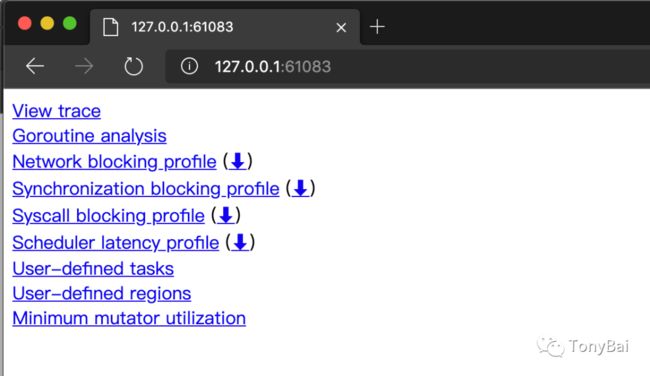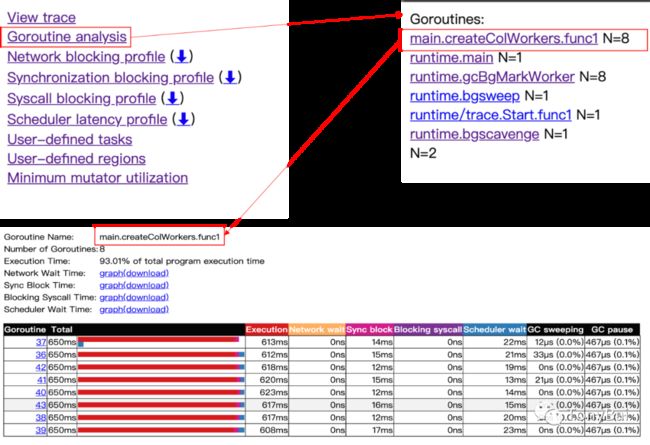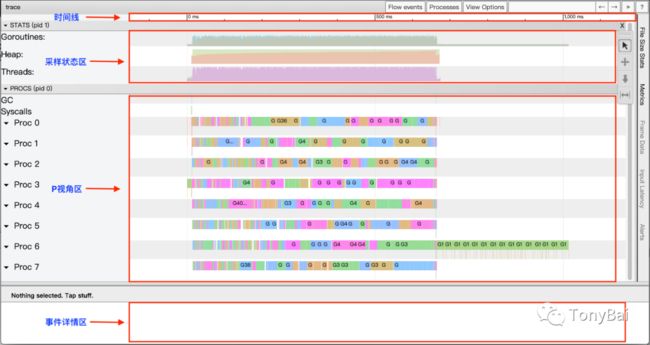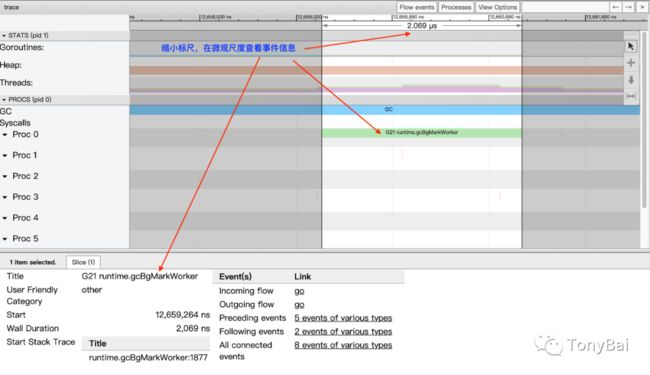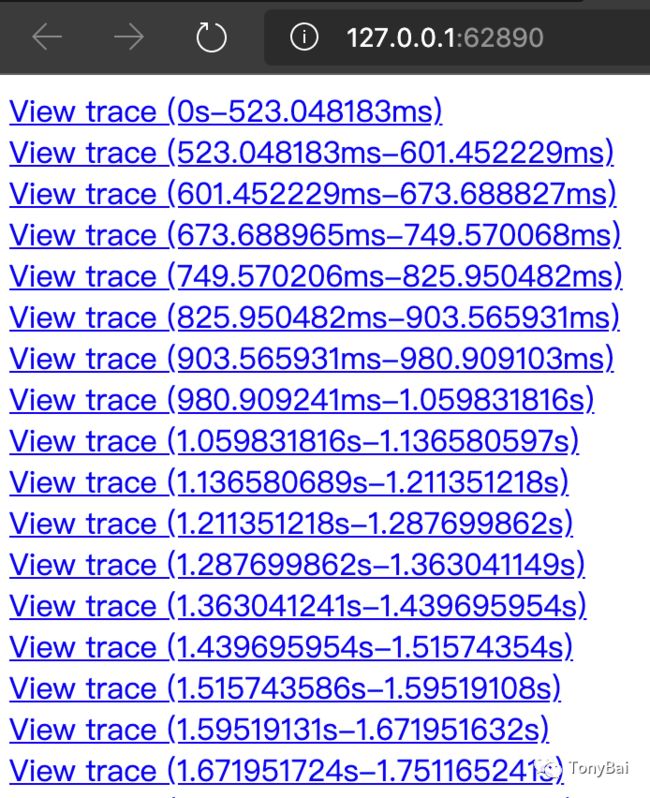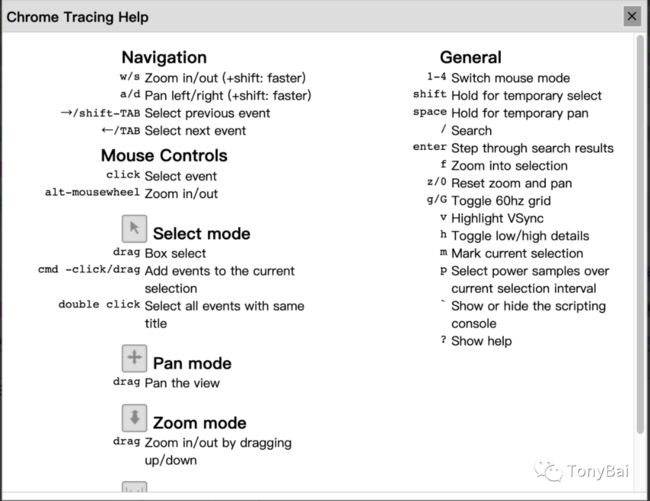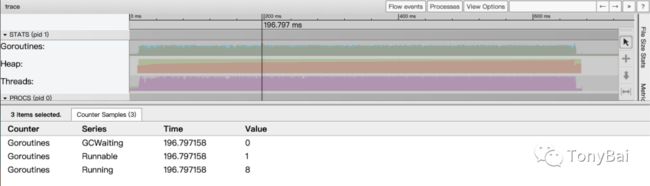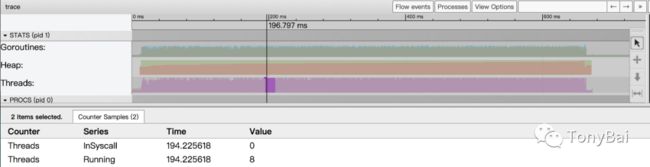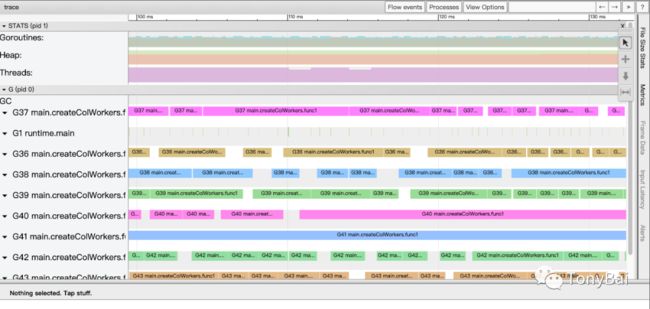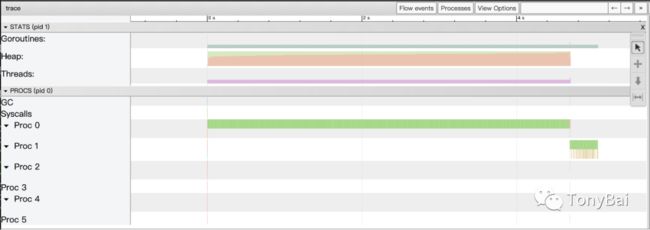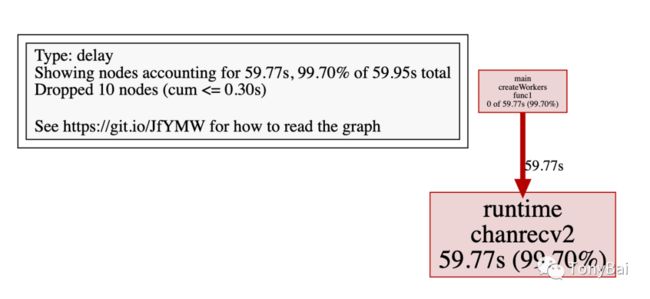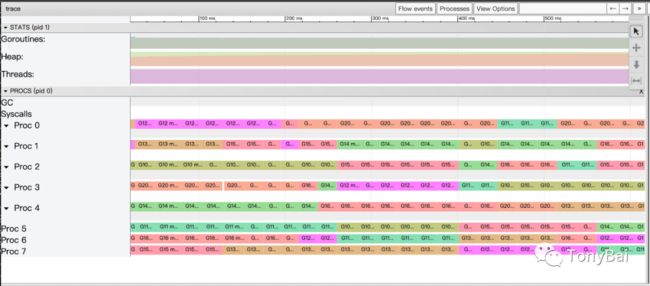通过实例理解Go Execution Tracer
本文永久链接[1] - https://tonybai.com/2021/06/28/understand-go-execution-tracer-by-example
Netflix(奈飞公司)的性能架构师Brendan Gregg[2]在其《BPF Performance Tools》[3]一书中对tracing、sampling等概念做了细致描述,以帮助开发人员理解这些概念,并基于这些概念对性能优化辅助工具进行分类,明确它们的适用场合。这里引用部分内容如下:
采样工具(Sampling tools)采用一个测量的子集来描绘目标的粗略情况;这也被称为创建一个profile或profiling(剖析)。profiling工具对运行中的代码采用基于定时器的采样。其缺点是,采样只能提供一个关于目标的粗略的图像,并且可能会遗漏事件。
追踪(tracing)是基于事件的记录,一旦开启跟踪,跟踪工具便能够记录所有原始事件和事件元数据。
在Go工具链中,go tool pprof[4](与runtime/pprof或net/http/pprof联合使用)便是一个基于采样(sampling)的性能剖析(profiing)辅助工具。它基于定时器对运行的go程序进行各种采样,包括诸如CPU时间、内存分配等方面。但go pprof也具有上面所说的基于采样的工具的不足,那就是采样的频度不足导致的精确性问题,在Go运行时内部,CPU分析使用操作系统计时器来定期(每秒约100次,即10ms一次)中断执行。在每个中断(也称为样本)上,它同时收集当时的调用堆栈。当为了实现更高频度采样时(比如微秒级别的采样),目前的go profile无法支持(为此uber工程师提了一个名为pprof++的高精度、更精确并支持硬件监控的提案[5])。
Go语言同样也提供了基于追踪(tracing)策略的工具,一旦开启trace,Go应用中发生的所有特定事件(event)便会被记录下来,并支持将其保存在文件中以备后续分析,这个工具由谷歌工程师Dmitry Vyukov[6]提出设计方案[7]并实现,并在Go 1.5版本[8]发布时加入Go工具链[9],这个工具被称为Go Execution Tracer,中文直译就是Go执行跟踪器。
相对于go pprof,Go Execution Tracer的使用相对少一些,但在特定场景下,Go Execution Tracer能发挥出巨大作用,能帮助gopher找出go应用中隐藏较深的疑难杂症。在这篇文章中,我们就来系统地了解一下Go Execution Tracer(以下简称为Tracer)。
1. Go Execution Tracer究竟能做什么?
我们日常使用最多的go性能剖析工具是pprof(go tool pprof),通过定时采样并结合Go标准库中的runtime/pprof或net/http/pprof包,pprof可以帮助我们挖掘出被剖析目标中的“热点”,比如:哪些行代码消耗CPU较多、哪些行代码分配内存较多、哪些代码被阻塞的时间较长等。但是有些时候这些基于定时器采样的数据还不够,我们还需要更多关于Go应用中各个goroutine的执行情况的更为详细的信息。在Dmitry Vyukov最初的设计中,他希望Tracer能为Go开发者提供至少如下的关于goroutine执行情况的信息:
与goroutine调度有关的事件信息:goroutine的创建、启动和结束;goroutine在同步原语(包括mutex、channel收发操作)上的阻塞与解锁。
与网络有关的事件:goroutine在网络I/O上的阻塞和解锁;
与系统调用有关的事件:goroutine进入系统调用与从系统调用返回;
与垃圾回收器有关的事件:GC的开始/停止,并发标记、清扫的开始/停止。
有了这些事件信息,我们可以从P(goroutine调度器[10]概念中的processor)和G(goroutine调度器概念中的goroutine)的视角完整的看到每个P和每个G在Tracer开启期间的全部“所作所为”。而开发人员正是通过对Tracer输出数据中的每个P和G的行为分析并结合详细的event数据来辅助问题诊断的。
图3:通过go tool trace以图形化形式查看P和G的行为和事件另外与pprof基于系统定时器支持10ms频度的采样不同,Tracer为每个event打的时间戳都精确到纳秒(nanosecond)级精度,在查看Tracer数据时,我们可以通过缩放的方式查看不同时间精度下各个P和G呈现的特征,并可以在纳秒精度上查看发生事件的详细信息。
前面说过,Tracer是基于事件而不是定时采样的,因此与定时采样相比,Tracer开启带来的开销是很大的,是肉眼感觉得到的那种影响(输出到文件中的数据体量也要比pprof的采样数据文件多出很多)。在最初设计稿中,Dmitry Vyukov给出的估计是性能下降35%,但实际上可能要比这略好一些,但我们一般也不会在生产环境持续开启Tracer。
大致了解Tracer的运行原理与辅助诊断机制,那么Tracer究竟适合诊断哪些问题呢?Tracer作者Dmitry Vyukov在Tracer设计文档中提到了三点,在实际应用中,Tracer主要也是用于辅助诊断这三个场景下的具体问题的:
并行执行程度不足的问题:比如没有充分利用多核资源等;
因GC导致的延迟较大的问题;
Goroutine执行情况分析,尝试发现goroutine因各种阻塞(锁竞争、系统调用、调度、辅助GC)而导致的有效运行时间较短或延迟的问题。
Go Tracer从Go 1.5版本加入Go工具链,之后演化不大,这里简单梳理一下Go 1.5到Go 1.16版本Go Tracer的演化历程:
Go 1.5版本在go工具链中加入Go Execution Tracer支持[11],并在runtime、runtime/trace和net/http/pprof包中加入开启和关闭Trace的API函数;
Go 1.7版本[12]中,Go 1.5中引入的["go tool trace"命令在各方面都得到了改进](https://tip.golang.org/doc/go1.7#cmd_trace ""go tool trace"命令在各方面都得到了改进"),包括:
-
与过去的版本相比,收集Tracer数据的效率明显提高。在这个版本中,收集跟踪数据的一般执行时间开销约为25%;而在过去的版本中,这至少是400%;
新版跟踪文件中包含了文件和行号信息,使它成为自解释的,这样原始可执行文件在运行跟踪工具时(go tool trace)时变得可有可无。
go tool trace工具支持将大的tracer数据文件进行分割,以避免触及浏览器的viewer的限制。
追踪文件的格式在这个版本中有所改变,但仍然可以读取早期版本的追踪文件。
net/http/pprof包中增加Trace handler以支持在/debug/pprof/trace上处理Trace请求。
Go 1.8版本[13]中,go tool trace增加一个-pprof的标志位,支持将tracer数据转换为pprof格式兼容的数据:
$go tool trace -pprof=TYPE trace.out > TYPE.pprof
同时,在trace查看视图中,GC事件展示更为清晰,GC活动在其自己的单独的行上显示,并且辅助GC的goroutine也会被标记上其在GC过程中的角色。
Go 1.9版本[14]中runtime/trace包支持显示GC标记辅助事件,这些事件表明当一个应用程序的goroutine因为分配速度过快而被迫辅助垃圾收集。"sweep"事件现在包含了为分配寻找空闲空间的整个过程,而不是仅记录被sweep的每个单独跨度。这减少了追踪分配量大的程序时的分配延迟。sweep事件支持显示有多少字节被sweep,有多少字节被真正回收。
Go 1.11版本[15]在runtime/trace包中支持用户自定义应用层事件[16],包括:user task和user region。一旦定义,这些事件就可以和原生事件一样在go tool trace中以图形化的方式展示出来。
Go 1.12版本[17]中,go tool trace支持绘制Minimum mutator utilization的曲线,这些对于分析垃圾收集器对应用程序延迟和吞吐量的影响很有用。
2. 为Go应用添加Tracer
Go为在Go应用中添加Tracer提供了三种方法[18],我们逐一看一下。
1) 手工通过runtime/trace包在Go应用中开启和关闭Tracer
无论使用哪一种方法,runtime/trace包都是基础与核心。我们可以直接使用runtime/trace包提供的API在Go应用中手工开启和关闭Tracer:
package main
import (
"os"
"runtime/trace"
)
func main() {
trace.Start(os.Stdout)
defer trace.Stop()
// 下面是业务代码
... ...
}
上面代码中,我们通过trace.Start开启Tracer,并在程序结束时通过trace.Stop停止Tracer,Tracer收集到的数据输出到os.Stdout(标准输出)上,我们可以将其重定向到一个文件中保存,我们亦可以向trace.Start传入一个文件的句柄,让Tracer将数据直接写到文件中,就像下面这样:
func main() {
f, _ := os.Create("trace.out")
defer f.Close()
trace.Start(f)
defer trace.Stop()
// 下面是业务代码
... ...
}
从代码来看,Tracer是支持动态开启的,但要注意的是每次开启都要对应一个独立的文件。如果多次开启后将数据(续)写入同一文件,那么go tool trace在读取该文件时会报类似如下错误:
$go tool trace trace.out
2021/06/23 05:50:01 Parsing trace...
failed to parse trace: unknown event type 50 at offset 0x73c
2) 通过net/http/pprof提供基于http进行数据传输的Tracer服务
如果一个Go应用通过net/http/pprof包提供对pprof采样的支持,那么我们就可以像获取cpu或heap profile数据那样,通过/debug/pprof/trace端点来开启Tracer并获取Tracer数据:
$wget -O trace.out http://localhost:6060/debug/pprof/trace?seconds=5
net/http/pprof包中的Trace函数[19]负责处理发向/debug/pprof/trace端点的http请求,见下面代码:
// $GOROOT/src/net/http/pprof/pprof.go
func Trace(w http.ResponseWriter, r *http.Request) {
w.Header().Set("X-Content-Type-Options", "nosniff")
sec, err := strconv.ParseFloat(r.FormValue("seconds"), 64)
if sec <= 0 || err != nil {
sec = 1
}
if durationExceedsWriteTimeout(r, sec) {
serveError(w, http.StatusBadRequest, "profile duration exceeds server's WriteTimeout")
return
}
// Set Content Type assuming trace.Start will work,
// because if it does it starts writing.
w.Header().Set("Content-Type", "application/octet-stream")
w.Header().Set("Content-Disposition", `attachment; filename="trace"`)
if err := trace.Start(w); err != nil {
// trace.Start failed, so no writes yet.
serveError(w, http.StatusInternalServerError,
fmt.Sprintf("Could not enable tracing: %s", err))
return
}
sleep(r, time.Duration(sec*float64(time.Second)))
trace.Stop()
}
我们看到在该处理函数中,函数开启了Tracer:trace.Start,并直接将w作为io.Writer的实现者传给了trace.Start函数,接下来Tracer采集的数据便会源源不断地通过http应答发回客户端,处理完后,Trace函数关闭了Tracer。
我们看到通过这种方式实现的动态开关Tracer是相对理想的一种方式,生产环境可以采用这种方式,这样可以将Tracer带来的开销限制在最小范围。
3) 通过go test -trace获取Tracer数据
如果要在测试执行时开启Tracer,我们可以通过go test -trace来实现:
$go test -trace trace.out ./...
命令执行结束后,trace.out中便存储了测试执行过程中的Tracer数据,后续我们可以用go tool trace对其进行展示和分析。
3. Tracer数据分析
有了Tracer输出的数据后,我们接下来便可以使用go tool trace工具对存储Tracer数据的文件进行分析了:
$go tool trace trace.out
go tool trace会解析并验证Tracer输出的数据文件,如果数据无误,它接下来会在默认浏览器中建立新的页面并加载和渲染这些数据,如下图所示:
图4:go tool trace打开的Tracer数据分析首页我们看到首页显示了多个数据分析的超链接,每个链接将打开一个分析视图,其中:
View trace:以图形页面的形式渲染和展示tracer的数据(见上面的图3),这也是我们最为关注/最常用的功能;
Goroutine analysis:以表的形式记录执行同一个函数的多个goroutine的各项trace数据,下图5中的表格记录的是同执行main.createColWorkers.func1的8个goroutine的各项数据:
Network blocking profile:用pprof profile形式的调用关系图展示网络I/O阻塞的情况
Synchronization blocking profile:用pprof profile形式的调用关系图展示同步阻塞耗时情况
Syscall blocking profile:用pprof profile形式的调用关系图展示系统调用阻塞耗时情况
Scheduler latency profile:用pprof profile形式的调用关系图展示调度器延迟情况
User-defined tasks和User-defined regions:用户自定义trace的task和region
Minimum mutator utilization:分析GC对应用延迟和吞吐影响情况的曲线图
通常我们最为关注的是View trace和Goroutine analysis,下面将详细说说这两项的用法。
目前关于Go Execution Tracer的官方文档资料十分稀缺[20],尤其是对go tool trace分析tracer数据过程中的各个视图的资料更是少之又少,网上能看到的也多是第三方在使用go tool trace过程中积累的“经验资料”。
1) View trace
点击“View trace”进入Tracer数据分析视图,见下图6:
图6:View trace视图View trace视图是基于google的trace-viewer[21]实现的,其大体上可分为四个区域:
时间线(timeline)
时间线为View trace提供了时间参照系,View trace的时间线始于Tracer开启时,各个区域记录的事件的时间都是基于时间线的起始时间的相对时间。
时间线的时间精度最高为纳秒,但View trace视图支持自由缩放时间线的时间标尺,我们可以在秒、毫秒的“宏观尺度”查看全局,就像上面图6中那样;我们亦可以将时间标尺缩放到微秒、纳秒的“微观尺度”来查看某一个极短暂事件的细节:
图7:在微秒的微观尺度查看短暂事件如果Tracer跟踪时间较长,trace.out文件较大,go tool trace会将View trace按时间段进行划分,避免触碰到trace-viewer的限制:
图8:View trace按时间段划分View trace使用快捷键来缩放时间线标尺:w键用于放大(从秒向纳秒缩放),s键用于缩小标尺(从纳秒向秒缩放)。我们同样可以通过快捷键在时间线上左右移动:s键用于左移,d键用于右移。如果你记不住这些快捷键,可以点击View trace视图右上角的问号?按钮,浏览器将弹出View trace操作帮助对话框:
图9:View trace帮助对话框View trace视图的所有快捷操作方式都可以在这里查询到。
采样状态区(STATS)
这个区内展示了三个指标:Goroutines、Heap和Threads,某个时间点上的这三个指标的数据是这个时间点上的状态快照采样:
Goroutines:某一时间点上应用中启动的goroutine的数量,当我们点击某个时间点上的goroutines采样状态区域时(我们可以用快捷键m来准确标记出那个时间点),事件详情区会显示当前的goroutines指标采样状态:
图10:某一个时间点上的goroutines指标采样状态从上图我们看到,那个时间点上共有9个goroutine,8个正在运行,另外1个准备就绪,等待着被调度。处于GCWaiting状态的goroutine数量为0。
而Heap指标则显示了某个时间点上Go应用heap分配情况(包括已经分配的Allocated和下一次GC的目标值NextGC):
图11:某一个时间点上的heap指标采样状态Threads指标显示了某个时间点上Go应用启动的线程数量情况,事件详情区将显示处于InSyscall(整阻塞在系统调用上)和Running两个状态的线程数量情况:
图12:某一个时间点上的threads指标采样状态连续的采样数据按时间线排列就描绘出了各个指标的变化趋势情况。
P视角区(PROCS)
这里将View trace视图中最大的一块区域称为“P视角区”。这是因为在这个区域,我们能看到Go应用中每个P(Goroutine调度概念中的P)上发生的所有事件,包括:EventProcStart、EventProcStop、EventGoStart、EventGoStop、EventGoPreempt、Goroutine辅助GC的各种事件以及Goroutine的GC阻塞(STW)、系统调用阻塞、网络阻塞以及同步原语阻塞(mutex)等事件。除了每个P上发生的事件,我们还可以看到以单独行显示的GC过程中的所有事件。
另外我们看到每个Proc对应的条带都有两行,上面一行表示的是运行在该P上的Goroutine的主事件,而第二行则是一些其他事件,比如系统调用、运行时事件等,或是goroutine代表运行时完成的一些任务,比如代表GC进行并行标记。下图13展示了每个Proc的条带:
图13:每个Proc对应的条带都有两行我们放大图像,看看Proc对应的条带的细节:
图14:每个Proc对应的条带细节我们以上图中的proc4中的一段条带为例,这里包含三个事件。在条带的两行中的第一行的事件表示的是G1这个goroutine被调度到P4上进行运行,当我们选中该事件后,我们在事件详情区可以看到关于该事件的详细信息:
- Title:事件的可读名称;
- Start:事件的开始时间,相对于时间线上的起始时间;
- Wall Duration:这个事件的持续时间,这里表示的是G1在P4上此次持续执行的时间;
- Start Stack Trace:当P4开始执行G1时G1的调用栈;
- End Stack Trace:当P4结束执行G1时G1的调用栈;从上面End Stack Trace栈顶的函数为runtime.asyncPreempt来看,该Goroutine G1是被强行抢占了,这样P4才结束了其运行;
- Incoming flow:触发P4执行G1的事件;
- Outgoing flow:触发G1结束在P4上执行的事件;
- Preceding events:与G1这个goroutine相关的之前的所有的事件;
- Follwing events:与G1这个goroutine相关的之后的所有的事件
- All connected:与G1这个goroutine相关的所有事件。
proc4条带的第二行按顺序先后发生了两个事件,一个是stw,即GC暂停所有goroutine执行;另外一个是让G1这个goroutine辅助执行GC过程的并发标记(可能是G1分配内存较多较快,GC选择让其交出部分算力做gc标记)。
通过上面描述,我们可以看到通过P视角区我们可以可视化地显示整个程序(每个Proc)在程序执行的时间线上的全部情况,尤其是按时间线顺序显示每个P上运行的各个goroutine(每个goroutine都有唯一独立的颜色)相关的事件的细节。
P视角区显式的各个事件间存在关联关系,我们可以通过视图上方的"flow events"按钮打开关联事件流,这样在图中我们就能看到某个事件的前后关联事件关系了(如下图15):
图15:关联事件流事件详情区
View trace视图的最下方为“事件详情区”,当我们点选某个事件后,关于该事件的详细信息便会在这个区域显示出来,就像上面图14那样。
在宏观尺度上,每个P条带的第二行的事件因为持续事件较短而多呈现为一条竖线,我们点选这些事件不是很容易。点选这些事件的方法,要么将图像放大,要么通过左箭头或右箭头两个键盘键顺序选取,选取后可以通过m键显式标记出这个事件(再次敲击m键取消标记)。
2) Goroutine analysis
就像前面图5中展示的Goroutine analysis的各个子页面那样,Goroutine analysis为我们提供了从G视角看Go应用执行的图景。
点击图5中位于表第一列中的任一个Goroutine id,我们将进入Go视角视图:
图16:Goroutine analysis提供的G视角视图我们看到与View trace不同,这次页面中最广阔的区域提供的G视角视图,而不再是P视角视图。在这个视图中,每个G都会对应一个单独的条带(和P视角视图一样,每个条带都有两行),通过这一条带我们可以按时间线看到这个G的全部执行情况。通常我们仅需在goroutine analysis的表格页面找出执行最快和最慢的两个goroutine,在Go视角视图中沿着时间线对它们进行对比,以试图找出执行慢的goroutine究竟出了什么问题。
4. 实例理解
下面用一个实例理解一下Go Execution Tracer帮我们解决问题的过程。编写这样的例子不易,恰之前Francesc Campoy在其justforfun专栏[22]中曾举过一个可用于Tracer的不错的例子[23],这里借用一下^_^。
Francesc Campoy举的是一个生成分形图片的例子,第一版代码如下:
// main.go
package main
import (
"image"
"image/color"
"image/png"
"log"
"os"
"runtime/trace"
)
const (
output = "out.png"
width = 2048
height = 2048
numWorkers = 8
)
func main() {
trace.Start(os.Stdout)
defer trace.Stop()
f, err := os.Create(output)
if err != nil {
log.Fatal(err)
}
img := createSeq(width, height)
if err = png.Encode(f, img); err != nil {
log.Fatal(err)
}
}
// createSeq fills one pixel at a time.
func createSeq(width, height int) image.Image {
m := image.NewGray(image.Rect(0, 0, width, height))
for i := 0; i < width; i++ {
for j := 0; j < height; j++ {
m.Set(i, j, pixel(i, j, width, height))
}
}
return m
}
// pixel returns the color of a Mandelbrot fractal at the given point.
func pixel(i, j, width, height int) color.Color {
// Play with this constant to increase the complexity of the fractal.
// In the justforfunc.com video this was set to 4.
const complexity = 1024
xi := norm(i, width, -1.0, 2)
yi := norm(j, height, -1, 1)
const maxI = 1000
x, y := 0., 0.
for i := 0; (x*x+y*y < complexity) && i < maxI; i++ {
x, y = x*x-y*y+xi, 2*x*y+yi
}
return color.Gray{uint8(x)}
}
func norm(x, total int, min, max float64) float64 {
return (max-min)*float64(x)/float64(total) - max
}
这一版代码通过pixel函数算出待输出图片中的每个像素值,这版代码即便不用pprof也基本能定位出来程序热点在pixel这个关键路径上的函数上,更精确的位置是pixel中的那个循环。那么如何优化呢?pprof已经没招了,我们用Tracer来看看:
$go build main.go
$./main > seq.trace
$go tool trace seq.trace
go tool trace展示的View trace视图如下:
图17:示例第一版代码的View trace视图通过上面View trace视图,我们一眼便可以看到这一版程序仅利用了机器上多个cpu core中的一个core,其余的cpu core处于空闲状态。
之后作者给出极端的并发方案,即每个像素点计算都对应启动一个新goroutine(用下面的createPixcel替换上面main.go中的createSeq):
func createPixel(width, height int) image.Image {
m := image.NewGray(image.Rect(0, 0, width, height))
var w sync.WaitGroup
w.Add(width * height)
for i := 0; i < width; i++ {
for j := 0; j < height; j++ {
go func(i, j int) {
m.Set(i, j, pixel(i, j, width, height))
w.Done()
}(i, j)
}
}
w.Wait()
return m
}
这一版的程序执行性能的确有提升,并且充分利用了cpu,查看其Tracer数据(由于这一版的Tracer数据文件pixel.trace较大,需要一段时间的等待)如下:
图18:示例第二版代码的View trace视图以261.954ms附近的事件数据为例,我们看到系统的8个cpu core都满负荷运转,但从goroutine的状态采集数据看到,仅有7个goroutine处于运行状态,而有21971个goroutine正在等待被调度,这给go运行时的调度带去很大压力;另外由于这一版代码创建了2048x2048个goroutine(400多w个),导致内存分配频繁,给GC造成很大压力,从视图上来看,每个Goroutine似乎都在辅助GC做并行标记。由此可见,我们不能创建这么多goroutine,于是作者又给出了第三版代码,仅创建2048个goroutine,每个goroutine负责一列像素的生成(用下面createCol替换createPixel):
// createCol creates one goroutine per column.
func createCol(width, height int) image.Image {
m := image.NewGray(image.Rect(0, 0, width, height))
var w sync.WaitGroup
w.Add(width)
for i := 0; i < width; i++ {
go func(i int) {
for j := 0; j < height; j++ {
m.Set(i, j, pixel(i, j, width, height))
}
w.Done()
}(i)
}
w.Wait()
return m
}
这一版代码的效果十分理想!性能提升近5倍。还可以再优化么?于是作者又实现了一版基于Worker并发模式的代码:
// createWorkers creates numWorkers workers and uses a channel to pass each pixel.
func createWorkers(width, height int) image.Image {
m := image.NewGray(image.Rect(0, 0, width, height))
type px struct{ x, y int }
c := make(chan px)
var w sync.WaitGroup
for n := 0; n < numWorkers; n++ {
w.Add(1)
go func() {
for px := range c {
m.Set(px.x, px.y, pixel(px.x, px.y, width, height))
}
w.Done()
}()
}
for i := 0; i < width; i++ {
for j := 0; j < height; j++ {
c <- px{i, j}
}
}
close(c)
w.Wait()
return m
}
作者的机器是8核主机,于是它预创建了8个worker goroutine,主goroutine通过一个channel c向各个goroutine派发工作。但作者并没有看到预期的性能,其性能还不如每个像素一个goroutine的版本。查看Tracer情况如下(这一版代码的Tracer数据更多,解析和加载时间更长):
图19:示例第四版代码的View trace视图我们看到适当放大后的View trace视图,我们看到了很多大段的Proc暂停以及不计其数的小段暂停,显然goroutine发生阻塞了,我们接下来通过Synchronization blocking profile查看究竟在哪里阻塞时间最长:
图20:示例第四版代码的Synchronization blocking profile我们看到在channel接收上所有goroutine一共等待了近60s。从这版代码来看,main goroutine要进行近400多w次发送,而其他8个worker goroutine都得耐心阻塞在channel接收上等待,这样的结构显然不够优化,即便将channel换成带缓冲的也依然不够理想。
作者想到了createCol的思路,即不将每个像素点作为一个task发给worker,而是将一个列作为一个工作单元发送给worker,每个worker完成一个列像素的计算,这样我们来到了最终版代码(使用下面的createColWorkersBuffered替换createWorkers):
func createColWorkersBuffered(width, height int) image.Image {
m := image.NewGray(image.Rect(0, 0, width, height))
c := make(chan int, width)
var w sync.WaitGroup
for n := 0; n < numWorkers; n++ {
w.Add(1)
go func() {
for i := range c {
for j := 0; j < height; j++ {
m.Set(i, j, pixel(i, j, width, height))
}
}
w.Done()
}()
}
for i := 0; i < width; i++ {
c <- i
}
close(c)
w.Wait()
return m
}
这版代码的确是所有版本中性能最好的,其Tracer的View trace视图如下:
图21:示例最终版代码View trace视图这几乎就是一幅完美的View trace视图!
5. 小结
Go Execution Tracer不是银弹,它不能帮你解决Go程序中的所有问题。通常对Go应用做性能分析时,我们都会使用pprof先找热点,等消除热点后,再用Go Execution Tracer通盘查看整个Go应用中goroutine的执行情况,通过View trace或Goroutine analysis找出“诡异点”并进行细致分析。
Go应用的并行性、延迟、goroutine阻塞等方面问题是Go Execution Tracer擅长的“主战场”。
6. 参考资料
《Go Execution Tracer设计文档》 - https://docs.google.com/document/d/1CvAClvFfyA5R-PhYUmn5OOQtYMH4h6I0nSsKchNAySU/preview
Go应用诊断 - https://tip.golang.org/doc/diagnostics#execution-tracer
《Go tool trace介绍》 - https://about.sourcegraph.com/go/an-introduction-to-go-tool-trace-rhys-hiltner/
《Go execution tracer》 - https://blog.gopheracademy.com/advent-2017/go-execution-tracer/
《go tool trace》- https://making.pusher.com/go-tool-trace/
“Gopher部落”知识星球正式转正(从试运营星球变成了正式星球)!“gopher部落”旨在打造一个精品Go学习和进阶社群!高品质首发Go技术文章,“三天”首发阅读权,每年两期Go语言发展现状分析,每天提前1小时阅读到新鲜的Gopher日报,网课、技术专栏、图书内容前瞻,六小时内必答保证等满足你关于Go语言生态的所有需求!部落目前虽小,但持续力很强。在2021年上半年,部落将策划两个专题系列分享,并且是部落独享哦:
Go技术书籍的书摘和读书体会系列
Go与eBPF系列
欢迎大家加入!
Go技术专栏“改善Go语⾔编程质量的50个有效实践[24]”正在慕课网火热热销中!本专栏主要满足广大gopher关于Go语言进阶的需求,围绕如何写出地道且高质量Go代码给出50条有效实践建议,上线后收到一致好评!欢迎大家订 阅!
我的网课“Kubernetes实战:高可用集群搭建、配置、运维与应用[25]”在慕课网热卖中,欢迎小伙伴们订阅学习!
我爱发短信[26]:企业级短信平台定制开发专家 https://51smspush.com/。smspush : 可部署在企业内部的定制化短信平台,三网覆盖,不惧大并发接入,可定制扩展;短信内容你来定,不再受约束, 接口丰富,支持长短信,签名可选。2020年4月8日,中国三大电信运营商联合发布《5G消息白皮书》,51短信平台也会全新升级到“51商用消息平台”,全面支持5G RCS消息。
著名云主机服务厂商DigitalOcean发布最新的主机计划,入门级Droplet配置升级为:1 core CPU、1G内存、25G高速SSD,价格5$/月。有使用DigitalOcean需求的朋友,可以打开这个链接地址[27]:https://m.do.co/c/bff6eed92687 开启你的DO主机之路。
Gopher Daily(Gopher每日新闻)归档仓库 - https://github.com/bigwhite/gopherdaily
我的联系方式:
微博:https://weibo.com/bigwhite20xx
微信公众号:iamtonybai
博客:tonybai.com
github: https://github.com/bigwhite
“Gopher部落”知识星球:https://public.zsxq.com/groups/51284458844544
商务合作方式:撰稿、出书、培训、在线课程、合伙创业、咨询、广告合作。
参考资料
[1]
本文永久链接: https://tonybai.com/2021/06/28/understand-go-execution-tracer-by-example
[2]Brendan Gregg: http://www.brendangregg.com
[3]《BPF Performance Tools》: https://book.douban.com/subject/34467459/
[4]go tool pprof: https://www.imooc.com/read/87/article/2440
[5]提案: https://go.googlesource.com/proposal/+/refs/changes/08/219508/2/design/36821-perf-counter-pprof.md
[6]Dmitry Vyukov: https://github.com/dvyukov
[7]设计方案: https://docs.google.com/document/u/1/d/1FP5apqzBgr7ahCCgFO-yoVhk4YZrNIDNf9RybngBc14/pub
[8]Go 1.5版本: https://tonybai.com/2015/07/10/some-changes-in-go-1-5/
[9]加入Go工具链: https://talks.golang.org/2015/dynamic-tools.slide
[10]goroutine调度器: http://tonybai.com/2017/11/23/the-simple-analysis-of-goroutine-schedule-examples
[11]加入Go Execution Tracer支持: https://tip.golang.org/doc/go1.5#trace_command
[12]Go 1.7版本: https://tonybai.com/2016/06/21/some-changes-in-go-1-7/
[13]Go 1.8版本: https://tonybai.com/2017/02/03/some-changes-in-go-1-8/
[14]Go 1.9版本: https://tonybai.com/2017/07/14/some-changes-in-go-1-9/
[15]Go 1.11版本: https://tonybai.com/2018/11/19/some-changes-in-go-1-11/
[16]用户自定义应用层事件: https://tip.golang.org/pkg/runtime/trace/#hdr-User_annotation
[17]Go 1.12版本: https://tonybai.com/2019/03/02/some-changes-in-go-1-12/
[18]添加Tracer提供了三种方法: https://tip.golang.org/cmd/trace/
[19]Trace函数: https://tip.golang.org/pkg/net/http/pprof/#Trace
[20]关于Go Execution Tracer的官方文档资料十分稀缺: https://github.com/golang/go/issues/16526
[21]trace-viewer: https://github.com/catapult-project/catapult
[22]justforfun专栏: https://github.com/campoy/justforfunc
[23]一个可用于Tracer的不错的例子: https://medium.com/justforfunc/using-the-go-execution-tracer-to-speed-up-fractal-rendering-c06bb3760507
[24]改善Go语⾔编程质量的50个有效实践: https://www.imooc.com/read/87
[25]Kubernetes实战:高可用集群搭建、配置、运维与应用: https://coding.imooc.com/class/284.html
[26]我爱发短信: https://51smspush.com/
[27]链接地址: https://m.do.co/c/bff6eed92687